Dans ce cours nous allons voir comment créer un tableau de bord facilement avec peu de donnée ainsi nous allons voir qu’il ne faut pas grand-chose pour créer un super tableau de bord. Pour cela nous allons utiliser de simple donnée, créer des indicateurs des données et puis créer notre tableau de bord.
Création de l’indicateur Max
Nous allons utiliser une petite base de données qui regroupe par mois le chiffre d’affaire et le volume de vente. Nous allons déterminer le mois qui à le plus grand chiffre d’affaire, pour cela nous allons rechercher le max dans les mois avec la formule suivante.
=MAX(C6:N6)
Bien sûre j’aimerais aussi savoir de quel mois il s’agit pour cela nous n’allons pas utiliser une méthode de recherche traditionnelle car nous ne voulons pas savoir la ligne mais la colonne. Pour cela nous allons utiliser la fonction suivante.
=INDEX(C5:N5;;EQUIV(D11;C6:N6;0))
Création de l’indicateur Min
Ici nous allons faire la même chose que le max sauf que nous allons faire une recherche sur le plus petit.
Trouver le plus petit =MIN(C6 :N6)
Et trouver le mois
=INDEX(C5:N5;;EQUIV(D12;C6:N6;0))
Création de Indicateur Moyenne.
Pour afficher la moyenne de notre chiffre d’affaire nous allons utiliser la fonction suivante.
=MOYENNE(C6:N6)
Création de l’indicateur écart
Très simple pour cette indicatrice nous allons simplement prendre le max et soustraire le min voila nous avons l’écart entre le mois le plus et het le mois le plus bas.
Création de l’indicateur nombre de vendue.
Il est temps de créer notre indicateur du nombre de vendue pour notre tableau de bord pour cela nous allons faire la somme de toute les ventes réaliser sur l’année avec la fonction
=SOMME(C7:N7)
Création de l’indicateur Min Max de vente.
Rien de bien spéciale nous allons créer de la même façon que les chiffre d’affaire le plus haute vente et la plus basse.
=MAX(C7:N7) et =MIN(C7:N7)
Création de l’indicateur % de vente sur l’année par mois
Très simple nous allons diviser le nombre de vente par le total des ventes, ainsi nous avons pour le mois de janvier le % de vente sur l’année. Il ne reste plus qua étirer la formule sur chaque mois.
=C7/$D$17
Création du tableau de bord
Voilâmes-nous avons défini nos indicateurs il est temps de créer notre tableau de bord. Pour cela nous devons avoir une idée de comment nous voulons disposer nos informations c’est pourquoi nous allons travailler avec des modules.
Les modules il faut les voir comme des éléments que nous pouvons déplacer comme nous le voulons et ainsi les modifier dans le futur sans problème. Vous allez voire c’est très facile à créer et vous allez surement trouver cela très pratique.
Module chiffre d’affaire.
Les premiers module que nous allons créer sont les modules des chiffres d’affaire nous allons crée 4 petit module.
Nous allons insérer une forme notamment un rectangle avec une hauteur de 6,22cm et une largeur de 10,44cm. Puis nous allons créer 2 zones de texte avec une hauteur de 2,04cm et de 7,99cm. Ces zones de texte nous allons les lier avec le mois qui à lu plus haut chiffre d’affaire et la somme.
Pour finir nous allons sélectionner les 3 élément et les grouper. Voilà nous avons notre premier module. Il nous reste plus qua faire la même chose pour les 3 autres et les placer cote à cote en laissant un petit écart entre
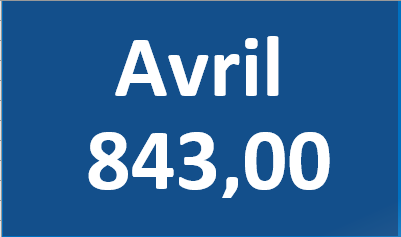
Module Graphique
Pour créer le graphique nous allons sélectionner les mois et les chiffre d’affaire puis inséré un graphique courbe 2D.
Nous allons le personnaliser un peut en jouant avec les couleurs c’est pourquoi nous allons changer la courbe en dégradé. Et placer 3 couleurs.
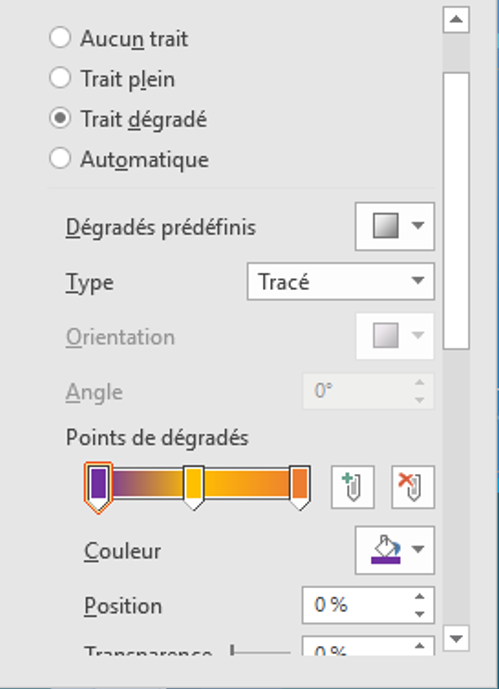
Pour avoir une courbe bien lisse et moins carrée nous allons cocher la case lissage tout en bas. Pour terminer notre graphique nous allons changer la couleur de fond en aucun et changer le texte en blanc.
afin de terminer notre module nous allons créer un rectangle qui prend la longueur de nos 4 premier module avec un hauteur de 6,22cm et une largeur de 42,65cm. Nous allons placer notre graphique dedans et grouper les deux.

Module % vente sur l’année.
Nous allons sélectionner les mois et les % de créer un graphique de type histogramme. Puis nous allons afficher les valeurs au-dessus et mettre les textes en blanc.
Désormais nous allons changer la couleur de remplissage en dégradé et la bordure en blanc. Pour finir nous allons rendre la largeur des barres à 3% ainsi elles seront rapprochées le plus possible.
Pour finir nous allons créer un rectangle aussi large que les deux premiers modules et insérer avec une largeur de 21,16 cm et 6,22 cm. Il nous reste plus qua placer notre graphique dedans et placer une zone de texte avec la mention Vente en %. Tout comme le reste nous allons grouper les éléments ainsi notre module est terminé.

Création module Nombre de vente.
Nous allons travailler sur notre dernier module qui compte le nombre de vente. Pour ce module nous allons créer 2 graphique. Le premier comportera le mois avec le plus et le moins de vendu dans un graphique donuts, le second sera un camembert avec le nombre de vente par mois.
Cela nous allons le faire en créant d’abord notre zone de travaille
Pour créer notre donut nous allons sélectionner le plus haut et le plus bas et créer un graphique donut. Nous allons afficher les nombres et changer le texte en blanc. Par la suite nous allons changer la couleur de chaque partie.
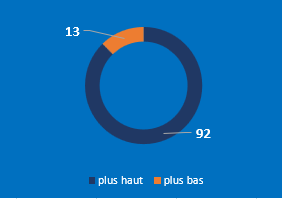
Il est temps de travailler sur le dernier graphique et nous allons sélectionner les mois et les nombre de vente, nous allons créer un graphique de type secteurs. Nous allons modifier la pellète de couleur en sélectionnent modifier les couleurs dans l’outils de graphique à création
Pour terminer ce graphique nous allons changer le texte en blanc et ajouter une étiquette de donnée. il nous reste plus qu’a ajouter un titre à nos deux graphique et regrouper le tous pour finir le module.

Création du fond
Voila notre tableau de bord et plus au moins terminer, dans l’état actuelle elle est déjà fonctionnée et nous pouvons avoir un aperçu clair. Donc ici nous avons vue comment créer un tableau de bord simple avec peu de donnée.
Mais nous allons voir comment nous pouvons encore personnaliser plus notre tableau de bord. C’est très simple nous allons créer un nouveau rectangle qui aura la même taille que notre tableau de bord.
Puis nous allons changer la couleur de fond en dégrader comme suite.
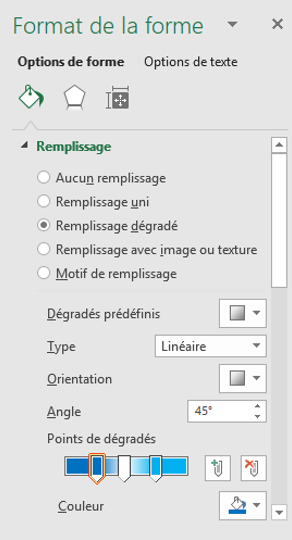
Voila une fois notre dégrader créer nous allons la placer au fond. Pour cela dans format nous allons cliquer sur reculer à arrière-plan.
Puis nous allons sélectionner nos modules d’indicateur et changer la transparence à 40%. Et pour finir nous allons changer la couleur de quelque module pour donner le final touche.

Et voila désormais c’est à vous de jouer et je vous invite à partager vos œuvre sur la page Facebook de tuto de rien et ainsi me montrée ce que vous avez réaliser avec ce cours. J’espère que ce cours de comment créer un simple tableau de bord avec peu de donnée vous a plus et on se retrouve dans un prochain cours. saluuu









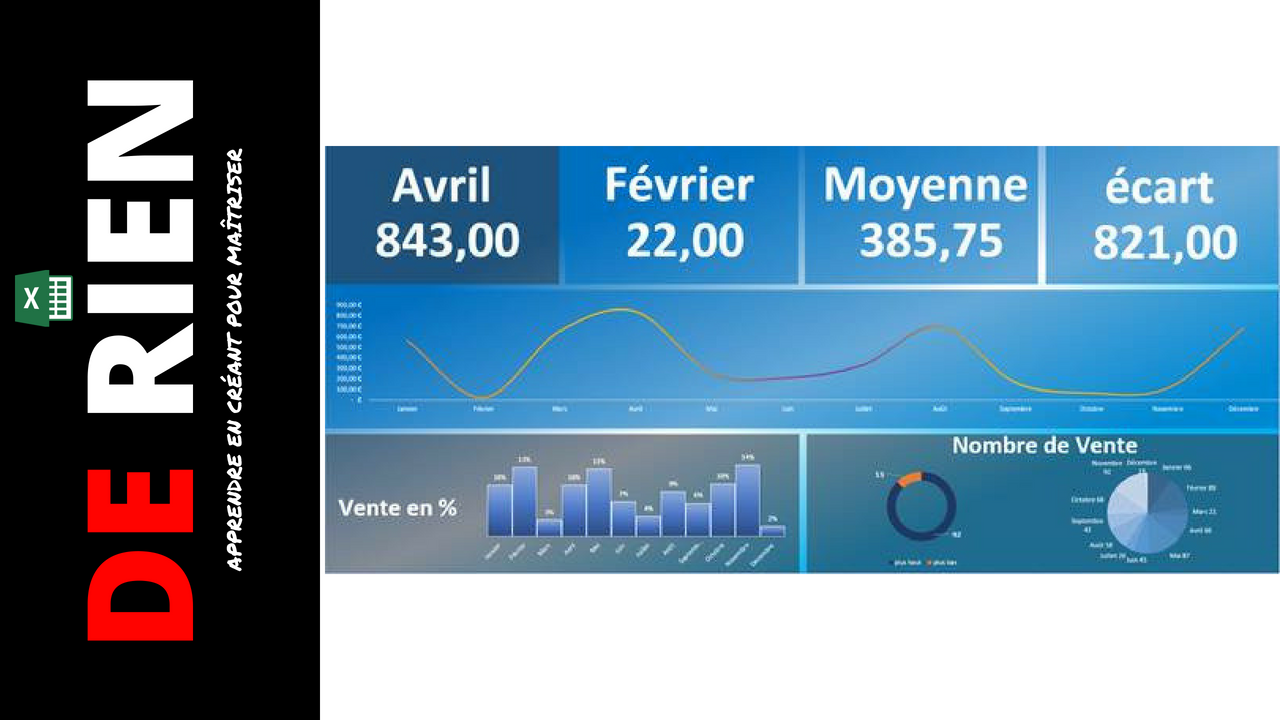


Merci beaucoup tres interessant…
je souhaiterais poser une question car j’ai essayer de suivre une de vos formation concernant la gestion de stock….
je me suis bloque quelque part
voila si possible
Quels sont les préalables pour cette formation svp? Autrement dit, les bases qu’il faut posséder pour réussir cette formation sur le tableau de bord. Quelles sont les formations qu’i faudrait prendre avant de faire celui là? Merci bcp
merci beaucoup
c’est vraiment très intéressant et facile garce à vous
@+